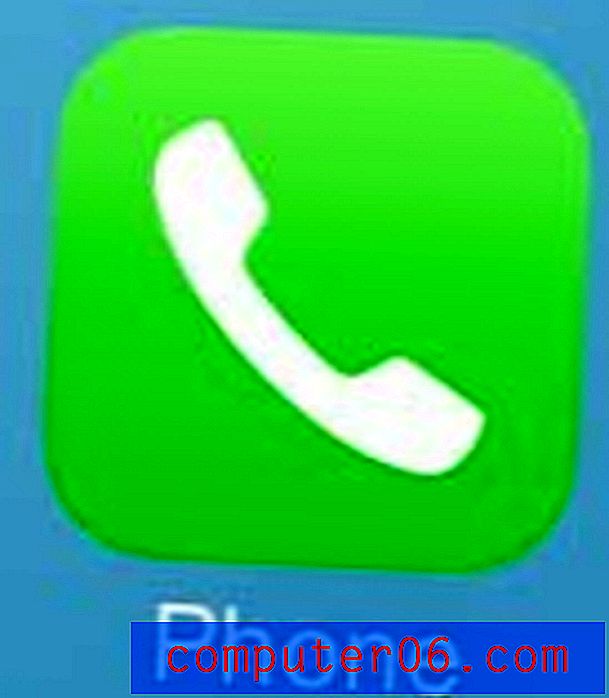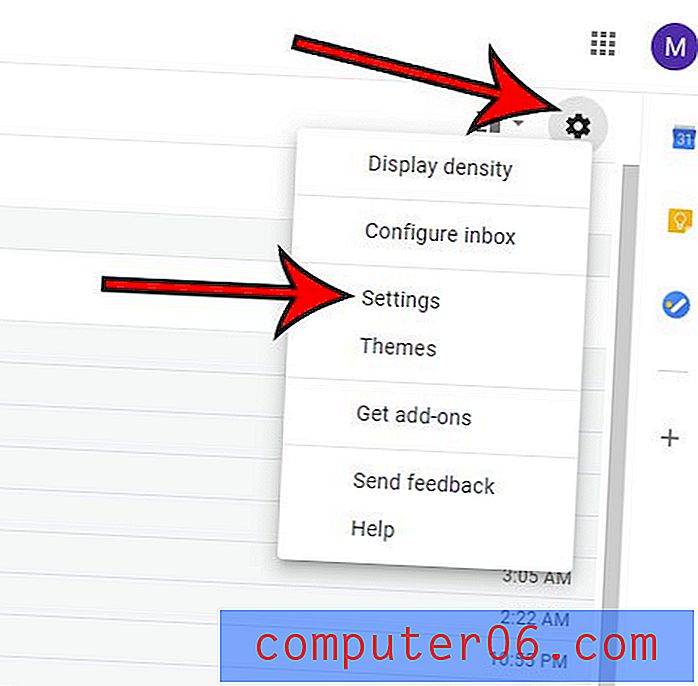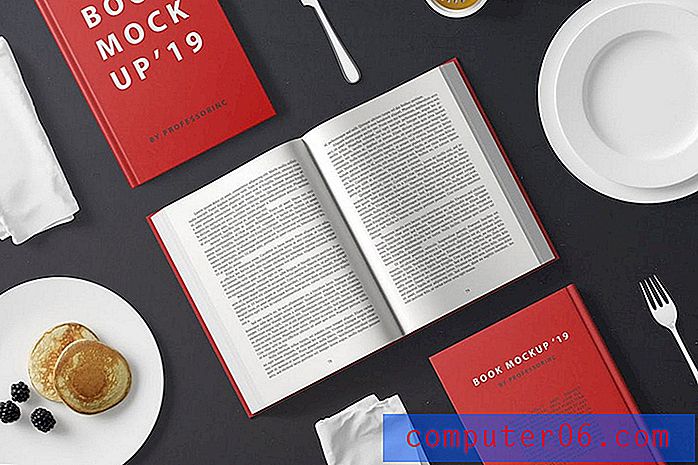Kā iespējot multiziņas iPhone 5
Iespējams, esat lasījis rakstus par to, kā sūtīt multiziņas uz iPhone 5, taču atklājāt, ka nevarējāt nosūtīt ziņojumu kādam no kontaktiem. Iemesls, kāpēc tas darbojas dažiem jūsu kontaktiem, ir tāpēc, ka šiem kontaktiem ir iOS ierīce un līdz ar to iMessaging. Varat pateikt, kad parasto īsziņu vietā izmantojat iMessage, jo teksta burbuļa krāsa ir zila, nevis zaļa.
Jūs varat nosūtīt multiziņu personai, kura neizmanto iMessage, iespējot multiziņu savā iPhone 5. Daudziem cilvēkiem šis iestatījums ir atspējots savā iPhone 5, taču varat iespējot multiziņas, ja vēlaties, lai varētu nosūtīt attēlu uz kāds, kuram nav iMessage.
Ieslēdziet MMS ierīcē iPhone 5
Ja vairākus gadus esat bijis mobilā tālruņa lietotājs, tad, iespējams, atcerēsities, kad grafiskā ziņojumapmaiņa kļuva populāra, un daudzi cilvēki to nevarēja izmantot, jo viņu ierīce nebija saderīga. Tagad, kad viedtālruņi ir izplatītāki, daudz biežāka ir grafiskā ziņojumapmaiņa. Tas darbojas arī starp dažāda veida ierīcēm, tāpēc varat brīvi sūtīt multiziņu no sava iPhone 5 uz Android tālruni vai Windows tālruni. Tāpēc rīkojieties šādi, lai uzzinātu, kā savā iPhone 5 iespējot multiziņas multiziņās.
1. darbība: pieskarieties ikonai Iestatījumi .

2. solis: ritiniet līdz ziņu opcijai un atlasiet to.
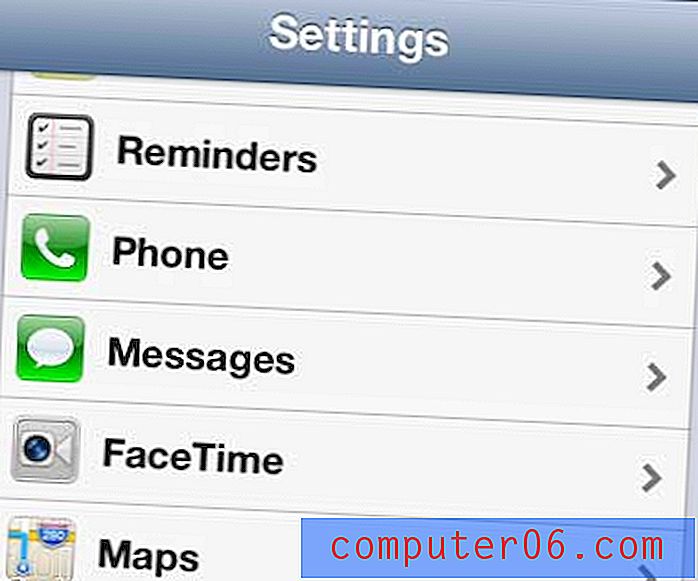
3. solis: ritiniet uz leju līdz MMS ziņojumapmaiņa un pārvietojiet slīdni pozīcijā Ieslēgts .

Ja jums ir Dropbox konts un esat instalējis lietotni savā iPhone 5, varat saglabāt saņemto multiziņu savā Dropbox kontā.
Viena no labākajām iMessage daļām ir fakts, ka tā tiek sinhronizēta visās jūsu ierīcēs, kuras izmanto to pašu iOS kontu. Tātad jūs varat saņemt iMessages, piemēram, iPad Mini vai MacBook Air.